ojogaptek.com – Halo sahabat ojogaptek.com berjumpa lagi dengan kami yang datang membagikan info seputar teknologi serta aplikasi mod dan apk premium gratis. Nah kali ini admin ojogaptek.com akan membagikan dan membahas tentang Cara Mengatasi Lupa Password Windows 7.
Password pada komputer brtujuan untuk melindungi privasi dan data anda agar tidak ada orang yang semena-mena membuka atau bahkan mengambil data pribadi anda.
Dan pada sistem operasi windows anda bisa membuat dan menggunakanbanyak password dan juga user, untuk varian anda dalam mengakses komputer anda sendiri.
Namun terkadang sebagai pengguna, kita kadang kala membuat password yang terlalu panjang, dan menyebabkan kita kadang lupa entah apa password yang kita buat sebelumnya.
Nah, untuk masalah seperti ini, anda tidak perlu bingung, karena disini ojogaptek.com akan memberikan solusi untuk anda Mengatasi Lupa Password Windows 7.
3 Cara Mengatasi Lupa Password Windows 7
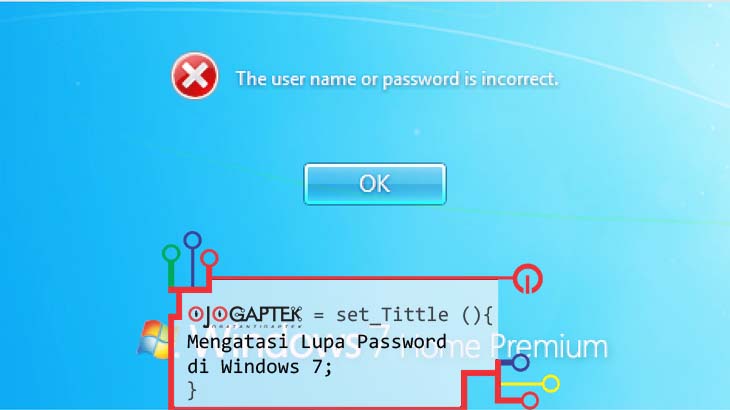
Lihat juga: Cara Mengatasi Komputer yang Lemot
1. Log in dengan melalui safe mode
Salah satu cara masuk ke Windows 7 adalah masuk ke safe mode. Dalam hal ini, Anda harus menggunakan akun yang terintegrasi dengan administrator.
Anda dapat menggunakan akun ini untuk masuk tanpa kata sandi. Jika akun ini tidak muncul dalam safe mode, Anda harus terlebih dahulu mengaktifkan built-in administrator.
Untuk masuk ke akun Anda dalam safe mode:
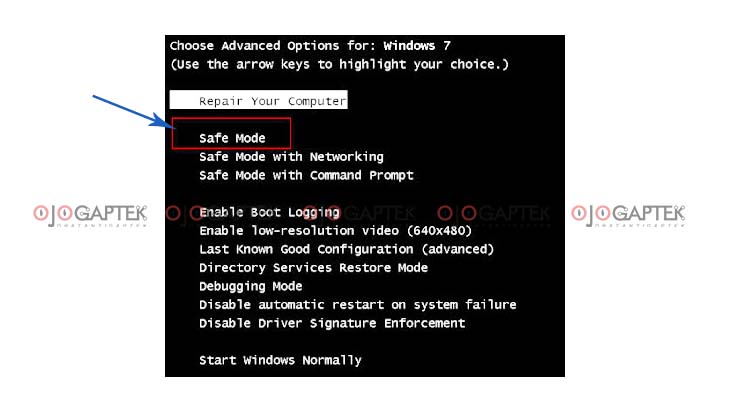
- Nyalakan komputer dan tekan tombol F8 saat komputer dinyalakan. Selanjutnya, layar [dvanced Boot Options] ditampilkan.
- Pilih Safe Mode dan tekan Enter. Komputer mulai dalam safe mode.
- Beberapa akun akan ditampilkan di layar. Pilih akun administrator (integrasi). Secara default, akun ini tidak memerlukan kata sandi.
- Ketika komputer memasuki safe mode, klik tombol Start dan klik Control Panel.
- Buka Semua Item Panel Kontrol dan klik User Accounts.
- Selanjutnya, klik “Manage Another Account”. Pilih akun yang kata sandinya ingin Anda ubah.
- Klik “Change the password” di sebelah kiri dan masuojogaptekn kata sandi baru Anda dua kali. Kemudian, klik Ubah Kata Sandi.
- Nyalakan kembali komputer Anda dan jalankan seperti biasa. Kemudian masuojogaptekn kata sandi baru untuk akun yang terkunci.
2. Log in menggunakan password reset disk
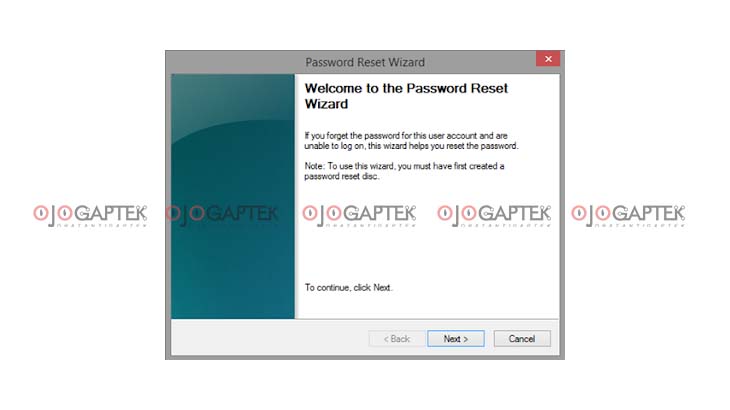
Untuk menggunakan password reset disk, Anda harus membuat disk tanpa melupakan kata sandi Windows 7 Anda.
Jika Anda sudah membuatnya, ikuti langkah-langkah ini untuk mengakses komputer Anda:
- Jika Anda memasuojogaptekn kata sandi salah, [Reset Password] akan ditampilkan di Windows 7 dan Anda dapat mengkliknya.
- Klik tautan dan Password Reset Wizard akan muncul di layar komputer Anda. Kemudian klik “Next”.
- Instal flash disk tempat password reset disk disimpan, dan klik [Next].
- Selanjutnya Anda perlu memasuojogaptekn kata sandi baru. Kemudian, klik Next.
- Klik “finish” untuk membuka komputer dengan kata sandi baru.
3. Cara Mengatasi Lupa Password Windows 7 dengan akun administrator
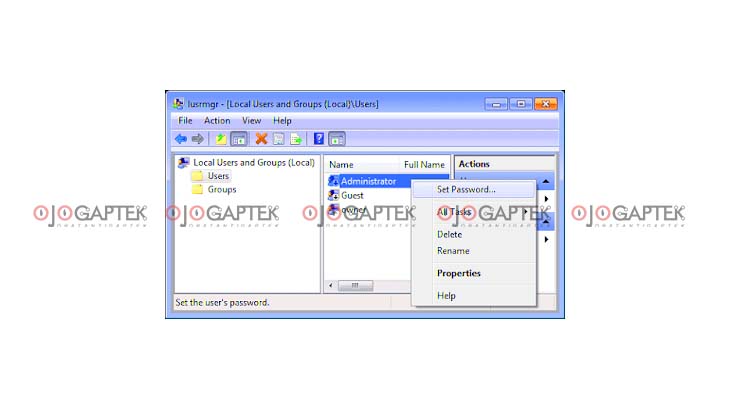
Jika Anda dapat membuka akun administrator, Anda dapat dengan mudah mengubah kata sandi akun lain yang dikunci dengan kata sandi. Jika salah satu akun Anda diblokir, masuklah terlebih dahulu dengan akun administrator.
- Masuojogaptekn “lusrmgr.msc” di menu mulai.
- kemudian anda akan menuju ke Local Users and Groups
- Klik menu User
- Klik kanan akun di sebelah kanan tempat Anda lupa kata sandi dan pilih [Set Password].
- Klik Next dan masuojogaptekn kata sandi baru.
- Klik OK.
Lihat juga:
- Cara Menghemat Baterai Android Selama Perjalanan
- Cara Mempercepat Koneksi Internet Android Tanpa Aplikasi
Demikian itulah beberapa pilihan Cara Mengatasi Lupa Password Windows 7 pada artikel kali ini . Semoga bermanfaat dan selamat mencoba.
Jangan lupa kunjungki website kami, karena kami mempunyai banyak trik dan tips juga aplikasi dan game android yang menarik di ojogaptek.com, sampai jumpa kembali dan Terimakasih.
